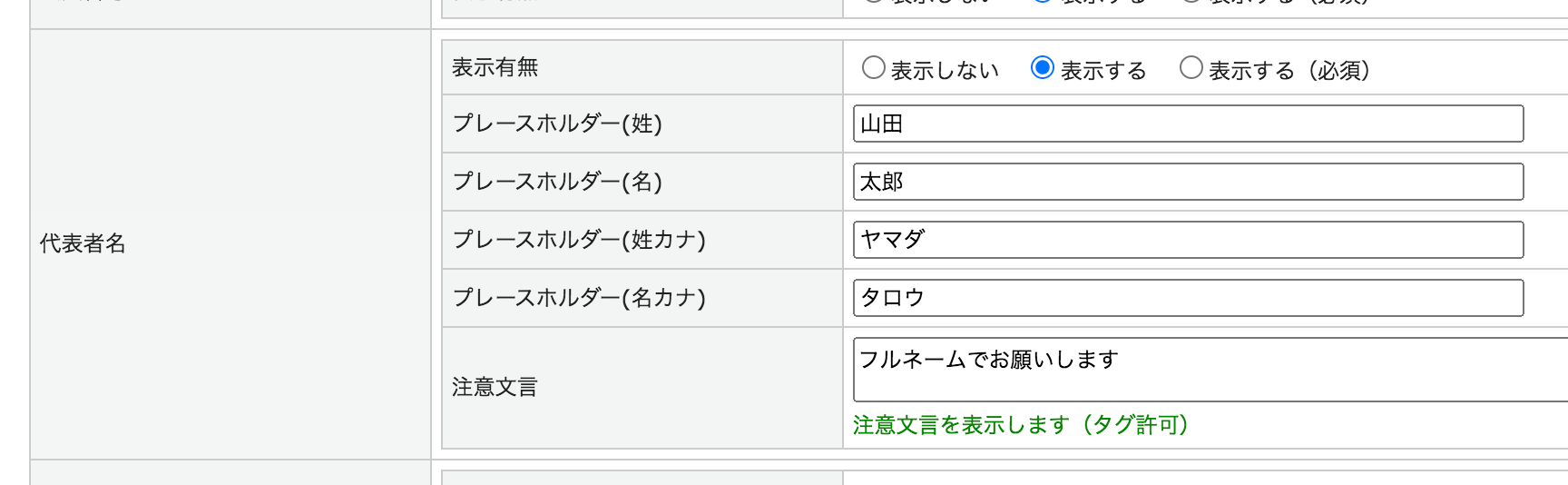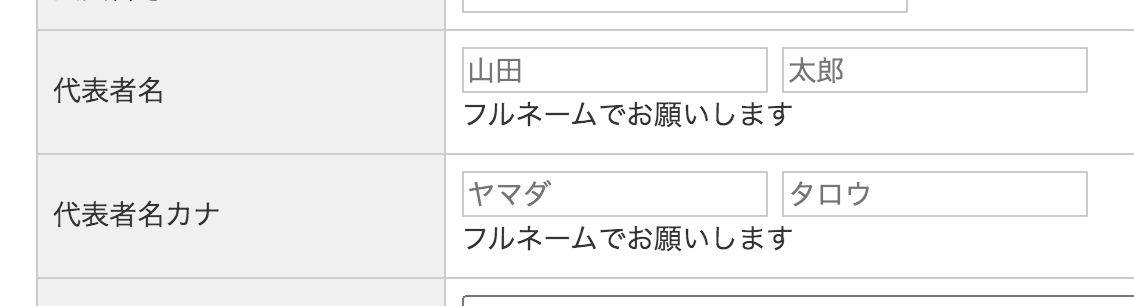目次
概要
マネーフォワード 掛け払いを楽楽B2Bで支払い方法として利用する場合の設定です。
ネーフォワード ケッサイ」は「マネーフォワード 掛け払い」に名称変更となりました
マネーフォワード 掛け払いの流れ
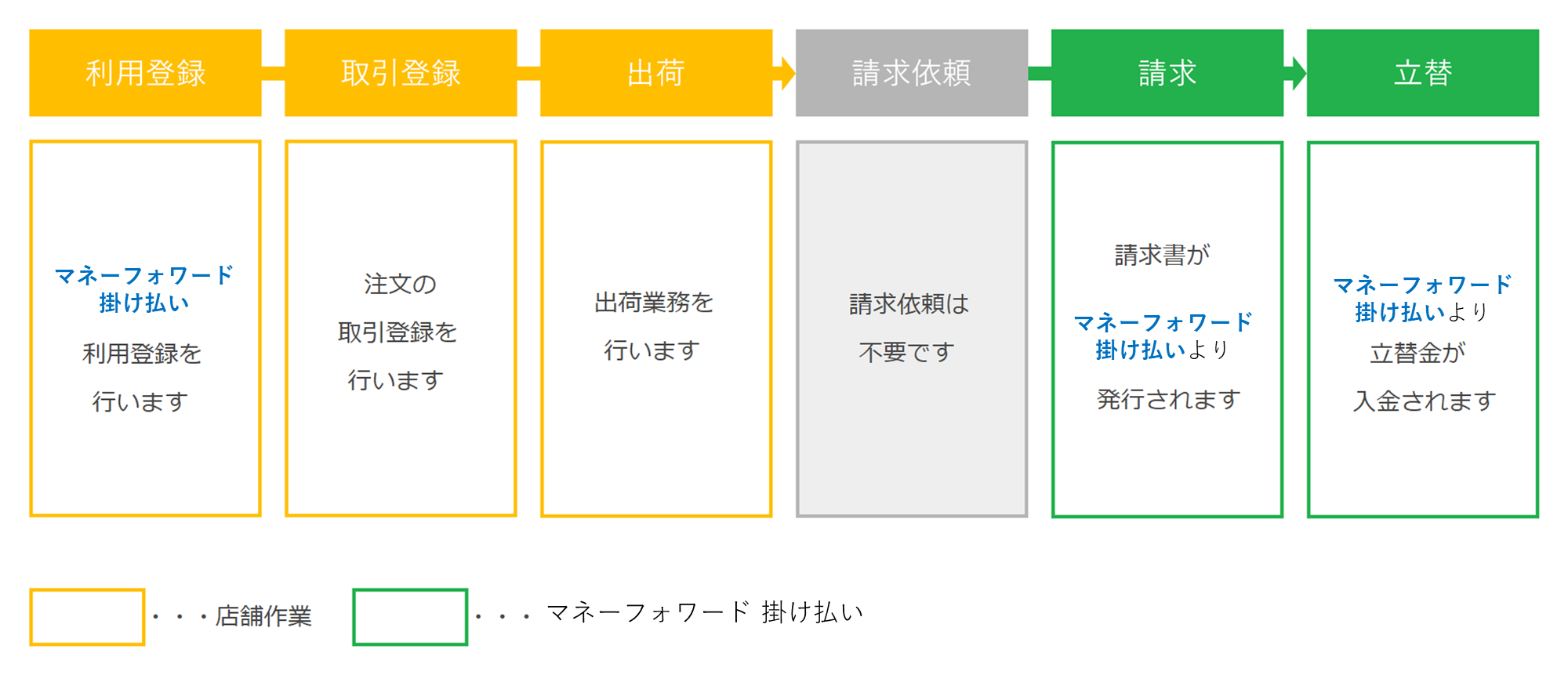
基本操作方法
利用登録
「マネーフォワード 掛け払い」の利用登録をMYページにて行います。
[掛け払い利用登録]より登録を行ってください。
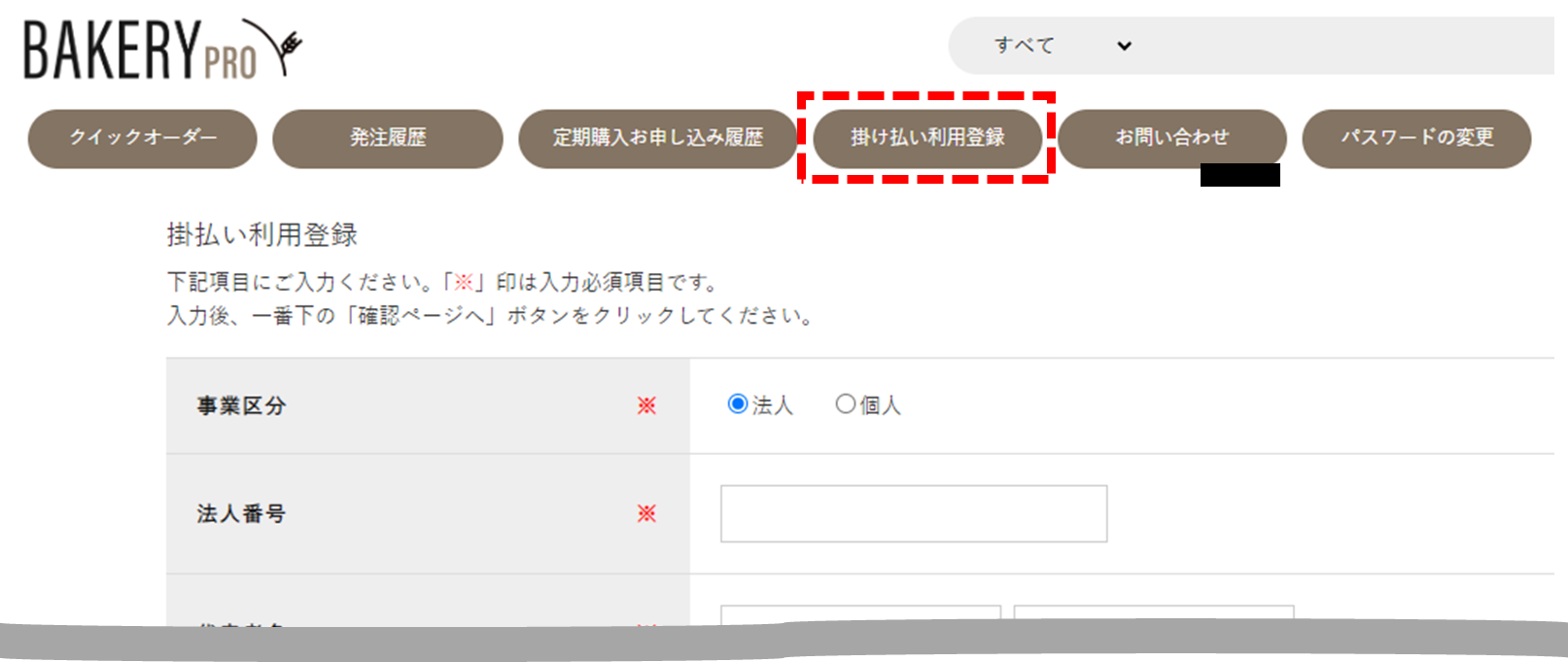
商品を購入
商品購入時、支払い方法で「マネーフォワード 掛け払い」を選択し、商品を購入します。
「支払い方法:マネーフォワード 掛け払い(未処理)」の受注データが作成されます。
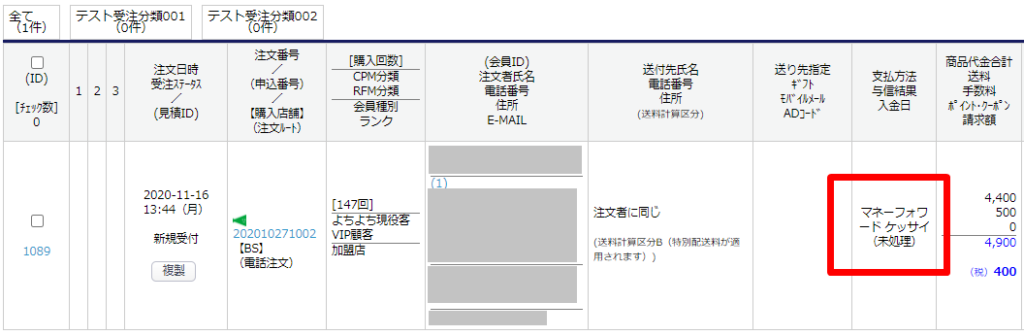
与信結果の確認
「請求確定の利用有無」を利用しない場合
カートからのご注文の場合、購入時に即時で与信が実施され、審査が実施された状態で注文が登録されます。
電話注文(管理画面から登録した注文)の場合、登録後、取引登録対象ステータスに配置することで自動で取引登録が実施されます。(手動での取引登録も可能です)
取引登録が完了すると与信結果が受注一覧・受注詳細画面に表示されます。
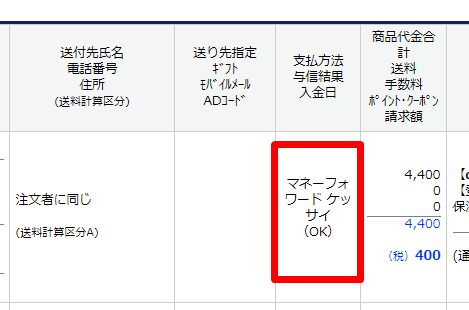
「請求確定の利用有無」を利用する場合
カートからのご注文の場合、購入時に即時で与信枠の確保が実施され注文が登録されます。「マネーフォワード 掛け払い」への請求登録はされません(請求予約済みの状態)。
「マネーフォワード 掛け払い」へ請求確定をするタイミングで、与信が実施されMFK側にも取引が登録されます。
電話注文(管理画面から登録した注文)の場合、登録後、
取引登録対象ステータスに配置することで自動で請求予約(*1)、請求確定(*2)が実施されます。
(手動での取引登録も可能です)
*1)請求予約:基本設定>管理システム設定>管理システム設定>[業務フロー設定]タブ
■2.注文受付後処理 「後払い(掛払い)決済」の自動化対象の受注ステータス
*2)請求確定:基本設定>管理システム設定>管理システム設定>[業務フロー設定]タブ
■8.売上請求業務 「後払い決済出荷登録後(NP掛け払い請求依頼後)
(マネーフォワード 掛け払い 請求確定後)受注ステータス」
の自動化対象の受注ステータス
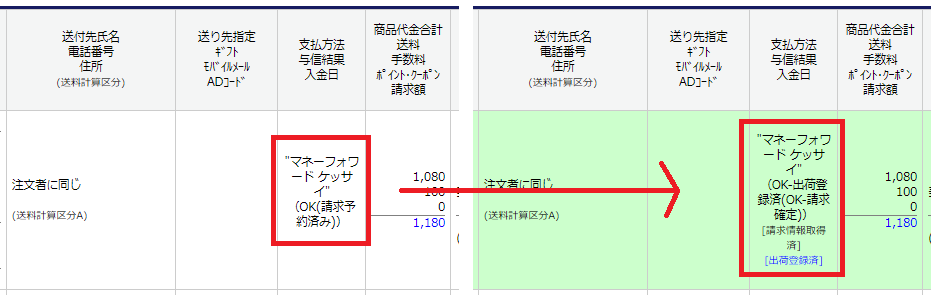
請求確定機能を自動化するには、以下の設定を行ってください。
・基本設定>管理システム設定>管理システム設定>[業務フロー設定]タブ
■8.売上請求業務「後払い決済出荷登録後(NP掛け払い請求依頼後)
(MFK請求確定後)受注ステータス」
プルダウン:出荷報告処理後の移動先ステータス([処理済]推奨)
チェックボックス:自動で出荷報告するステータス([実売上請求待ち]推奨)
・メール>受注管理用メール送信設定で、発送完了メール送信後受注ステータスを[実売上請求待ち]に設定
※送信後受注ステータスは、上記の■8.売上請求業務に設定した自動化対象ステータスにしてください。
・弊社でもシステムの起動が必要になりますので、請求確定機能のご利用をご希望の場合は、
サポートまでお問い合わせください。
請求書の発行
楽楽B2B側での請求処理は不要です。
「都度請求」「月初請求」「月末請求」で、マネーフォワード 掛け払い側にて請求書が発行・送付されます。
5つの初期設定
マネーフォワード 掛け払いをご利用いただくには、あらかじめ5つの設定が必要です。
1. マネーフォワード 掛け払いの利用設定
基本設定 > 店舗設定 >[決済モジュール設定]タブ>「マネーフォワード 掛け払い」欄
| 項目 | 内容 |
|---|---|
| 接続先 | 本番環境を選択します。 |
| API KEY | API連携を行うためのAPIKEYを設定します。 |
| API Webhook Secret | API連携を行うためのAPI Webhook Secretを設定します。 む ※「マネーフォワード 掛け払い」の管理画面からWebhookエンドポイントの追加が必要です。 URLにhttps://ドメイン/api/mf/receive.php を指定してください EventTypesでCustomer_examination,examined(顧客審査)をONにしてください |
| 顧客審査オプション | 取引登録時に顧客審査で承認された与信枠内で取引登録を行うか、与信枠を超えた取引登録を許可するかを選択します。 ※「請求確定の利用有無」を[利用する]の場合、[自動顧客審査の与信枠を超えている場合都度取引審査を行う]は登録できません。 |
| 請求書発行基準日 | 請求書の発行基準日を[注文日]/[出荷予定日]/[売上日]から指定します。 ※「請求確定の利用有無」を[利用しない]場合、[売上日]の登録はできません。 |
| 請求書内訳の取引日 | 「マネーフォワード 掛け払い」の管理画面に表示される請求書内訳の取引日を[注文日]/[売上日]から指定します。 ※「請求確定の利用有無」を[利用しない]場合、[売上日]の登録はできません。 |
| 請求書発行日のオプション |
都度請求/月初請求時のそれぞれの請求書発行日を指定します。 ■都度請求 ■月初請求 ■月末請求 |
| 顧客番号 採番ルール | 顧客審査時に楽楽B2Bで自動自動採番される顧客番号の採番ルールを指定します。 |
| 取引番号 採番ルール | 取引登録時に楽楽B2Bで自動採番される取引番号の採番ルールを指定します。 |
| 支払サイト(デフォルト値) | 加盟店登録時にデフォルト表示される支払いサイトを選択します。 |
| 請求確定の利用有無 | 請求確定を利用する/しないから指定します。 |
2. 利用登録の項目設定
会員登録画面に利用登録の入力項目を表示させる設定です。
基本設定>カートシステム設定 >[加盟店設定]タブ>「顧客審査情報設定」欄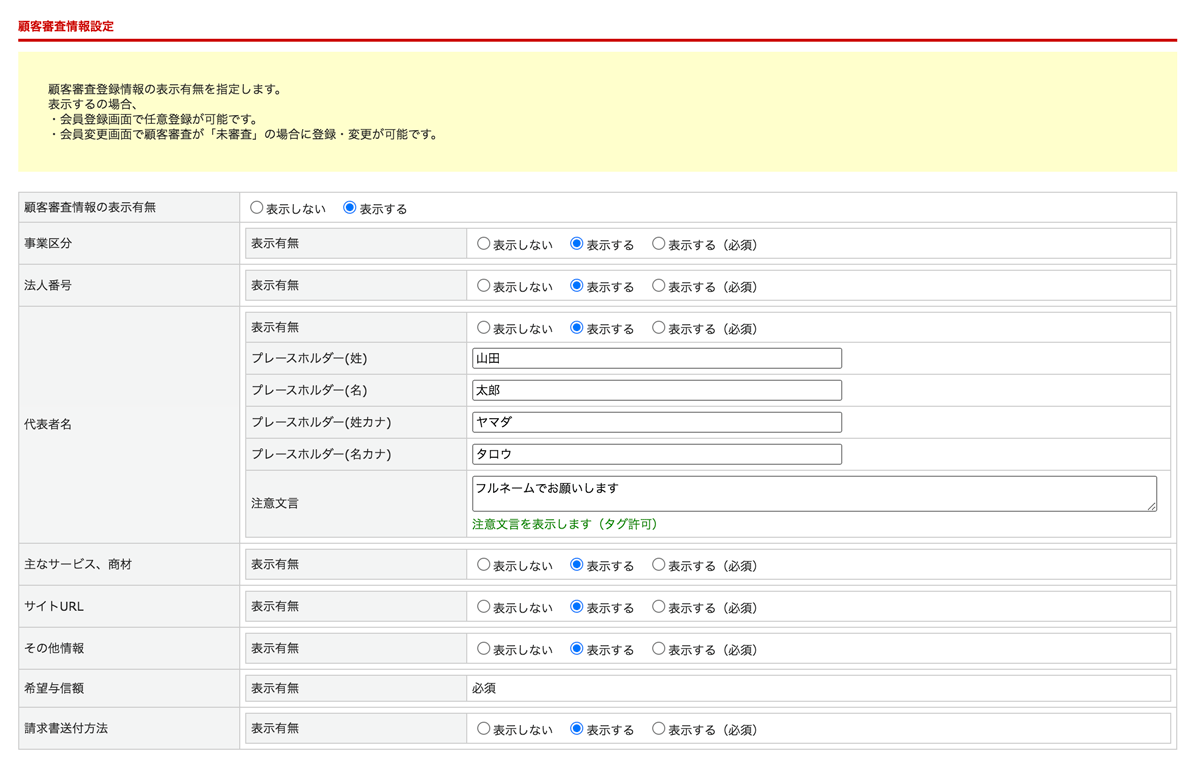
| 項目 | 内容 |
|---|---|
| 顧客審査情報の表示有無 | 会員登録画面および会員変更画面に「マネーフォワード 掛け払い」の顧客審査に関する項目の表示/非表示を設定します。 |
| 事業区分 | 事業区分を審査項目として表示するか否かを選択します。必須項目としたい場合、[表示する(必須)]を選択します。 |
| 法人番号 | 法人番号を審査項目として表示するか否かを選択します。必須項目としたい場合、[表示する(必須)]を選択します。 |
| 代表者名 |
代表者名を審査項目として表示するか否かを選択します。必須項目としたい場合、[表示する(必須)]を選択します。 |
| 主なサービス、商材 | 主なサービス・商材を審査項目として表示するか否かを選択します。必須項目としたい場合、[表示する(必須)]を選択します。 |
| サイトURL | サイトURLを審査項目として表示するか否かを選択します。必須項目としたい場合、[表示する(必須)]を選択します。 |
| その他情報 | その他情報を審査項目として表示するか否かを選択します。必須項目としたい場合、[表示する(必須)]を選択します。 |
| 希望与信額 | 審査項目として必須となるため一律で表示されます。 |
| 請求書送付方法 | 請求書送付方法を審査項目として表示するか否かを選択します。必須項目としたい場合、[表示する(必須)]を選択します。 |
3. 出荷予定日の自動登録設定
請求書発行基準日の計算に使用します。(請求書発行の基準となる日を[出荷予定日]に設定した場合)
基本設定>管理システム設定>管理システム設定 >[受注管理設定]タブ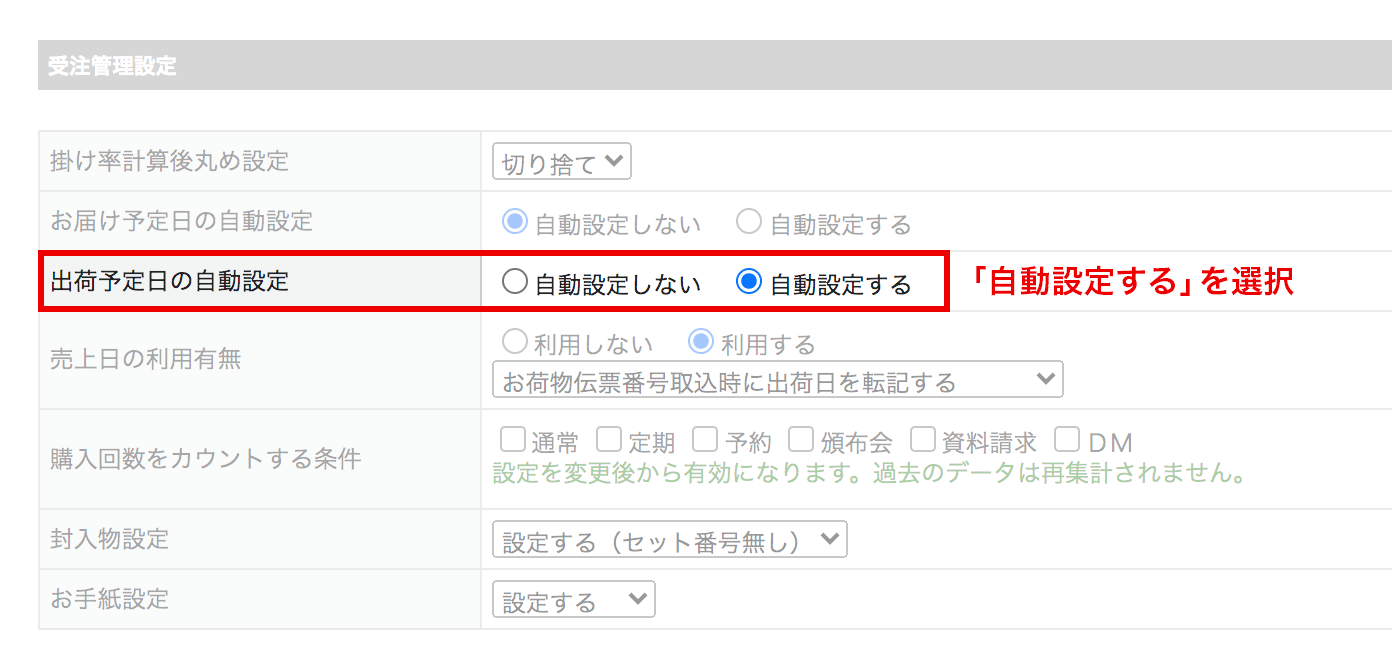
出荷予定日の自動設定を[自動設定する]に設定してください。
※出荷予定日が未設定の場合、マネーフォワード 掛け払いの与信審査が行われませんのでご注意ください。
(請求書発行の基準となる日を[出荷予定日]に設定した場合)
4.売上日の利用有無
マネーフォワード 掛け払いでは出荷していなくても(お荷物伝票番号取込をしていなくても)
売上日を受注登録から入力し、請求予約するケースがありますので、
以下の設定にしていただくことを推奨します。
・[利用する]を選択
・プルダウンについて[お荷物伝票番号取込時に出荷日を転記する]もしくは
[お荷物伝票番号取込時にお届け予定日を転記する]を選択
「売上日の利用有無」を利用しない場合

受注登録画面や受注一覧の絞り込みパネル、分析時の基準日について「売上日」の項目が表示されません。
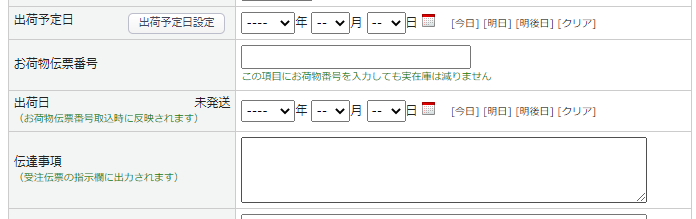
受注>受注登録
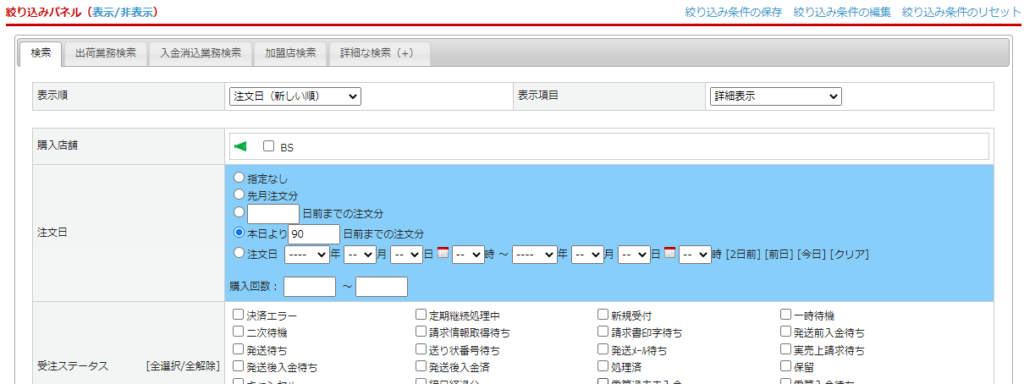
受注>受注一覧 絞り込みパネル

分析時の基準日
「売上日の利用有無」を利用する場合

受注登録画面や受注一覧の絞り込みパネル、分析時の基準日について「売上日」の項目が表示されます。
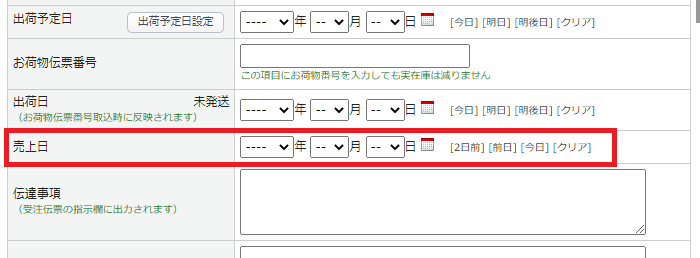
受注>受注登録
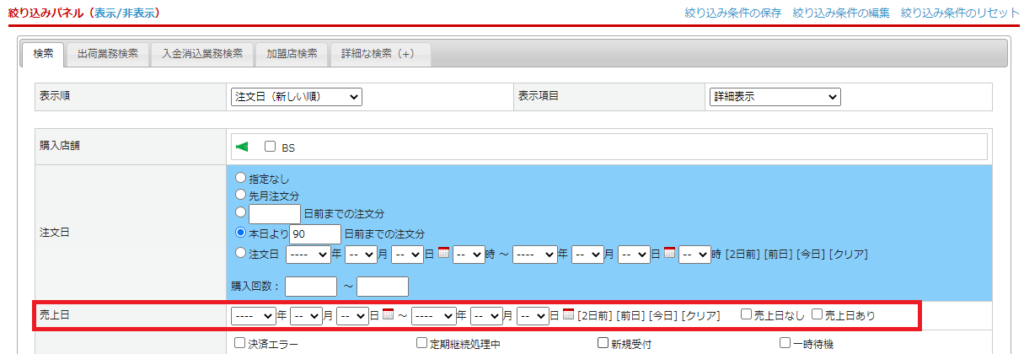
受注>受注一覧 絞り込みパネル

分析時の基準日
「売上日の利用有無」のプルダウン
お荷物伝票番号取込時に出荷日を転記するかお届け予定日を転記するかを選択できます。
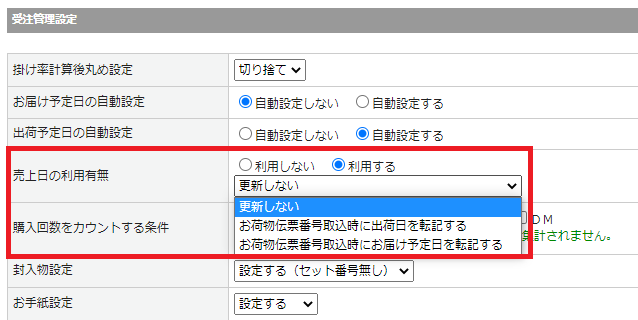
5. 定休日・祝日の登録
請求書発行基準日の計算に使用します。
基本設定 > カレンダー設定 にて登録をお願いいたします。
登録方法はこちらのFAQをご参照ください。
■カレンダー設定について
<https://standard.raku2bb.com/operation/02-0498/>
マネーフォワード 掛け払いの利用可能条件について
マネーフォワード 掛け払いが利用できるケース
以下の条件に該当する場合に、カート画面の支払い方法でマネーフォワード 掛け払いが選択可能です。
- マネーフォワード 掛け払いの利用登録が完了している
(顧客登録状況が[審査中]もしくは[顧客登録済み]の状態) - 与信残高が0円以上
- 購入額が与信残高以内
購入額が与信残高以上でも利用できるケース
購入額が与信残高以上の場合でも、以下の場合はカート画面の支払い方法でマネーフォワード ケッサイが選択可能です。
- 顧客審査オプションで「■自動顧客審査の与信枠を超えている場合に都度顧客審査を行う」を選択している場合

(初期設定【マネーフォワード 掛け払いの利用設定】にて設定)
利用不可だが、支払い方法には表示されるケース
以下の場合は、支払い方法にマネーフォワード 掛け払いが表示されますが選択はできません。
- 加盟店の利用できる支払い方法で「マネーフォワード 掛け払い」にチェックが入っている
- マネーフォワード 掛け払いの利用登録が行われていない場合
この場合は選択不可状態で表示され、
利用登録(MYページ>掛け払い利用登録画面)へのリンクが表示されます。
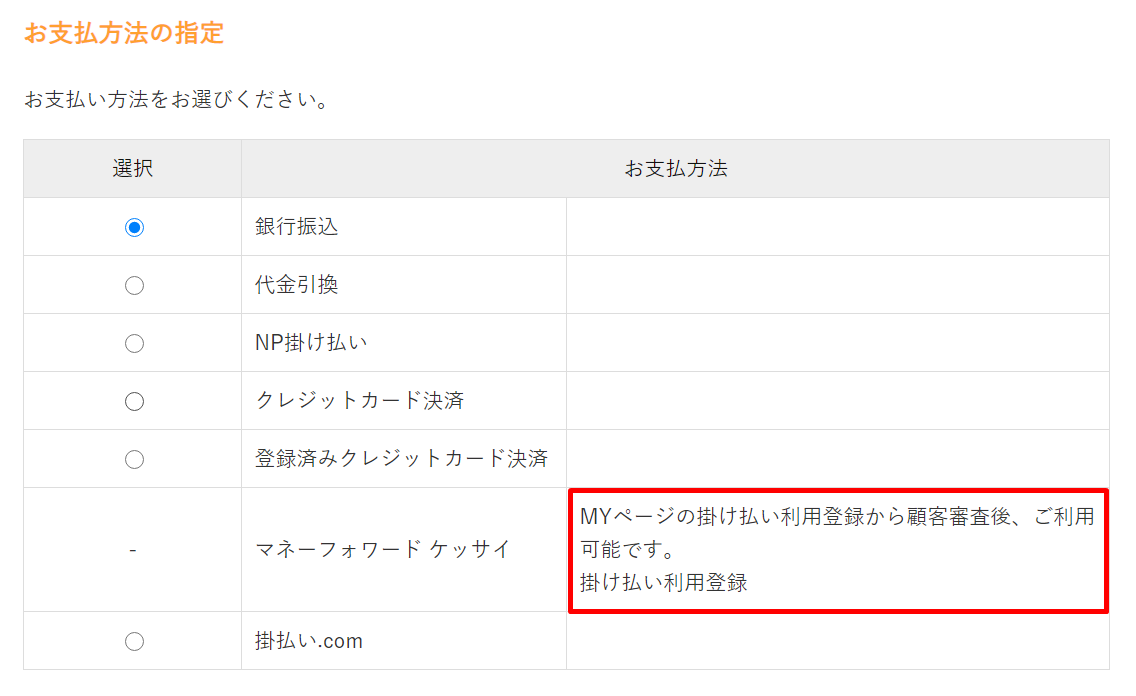
請求タイミングと請求書発行日
■請求のタイミング
加盟店ごとに設定された支払いサイト「都度請求」「月初請求」「月末請求」から選択できます。
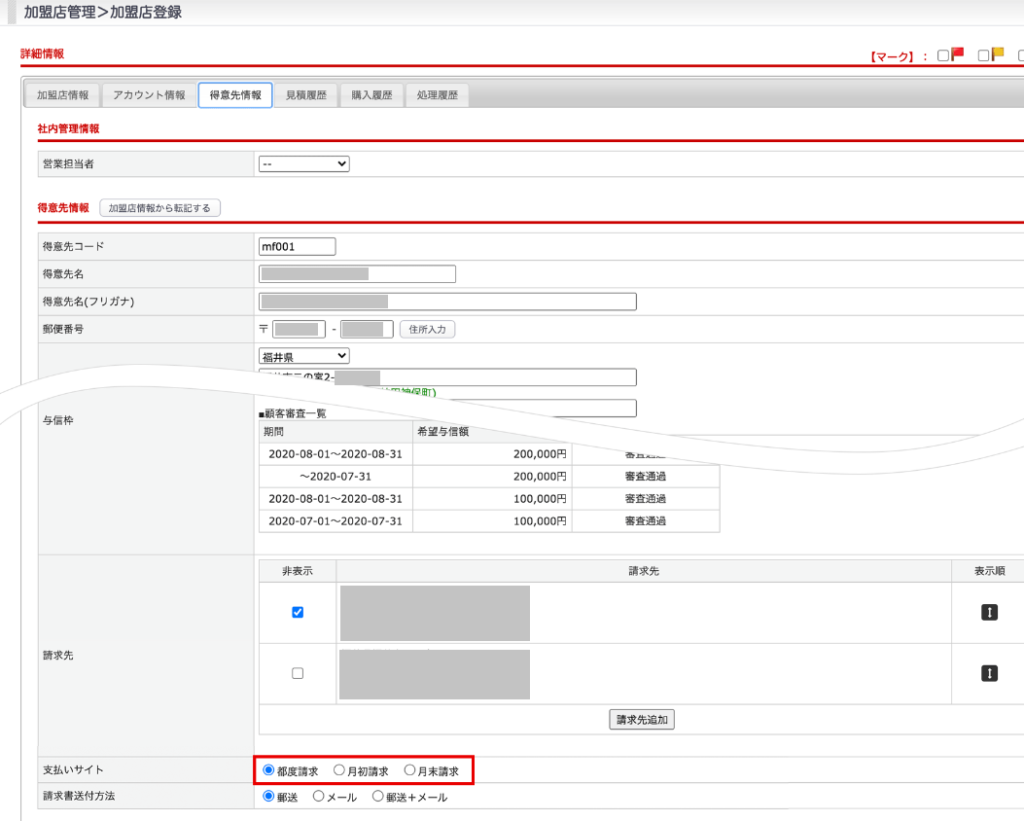
■請求書発行日の確定
初期設定(マネーフォワード 掛け払いの利用設定)にて設定した
「請求書発行基準日」と「請求書発行日の設定オプション」にしたがって請求書発行日が確定します。
都度請求の場合
①請求発行基準日+②で設定した営業日が、請求書発行日になります。

①を注文日にした場合
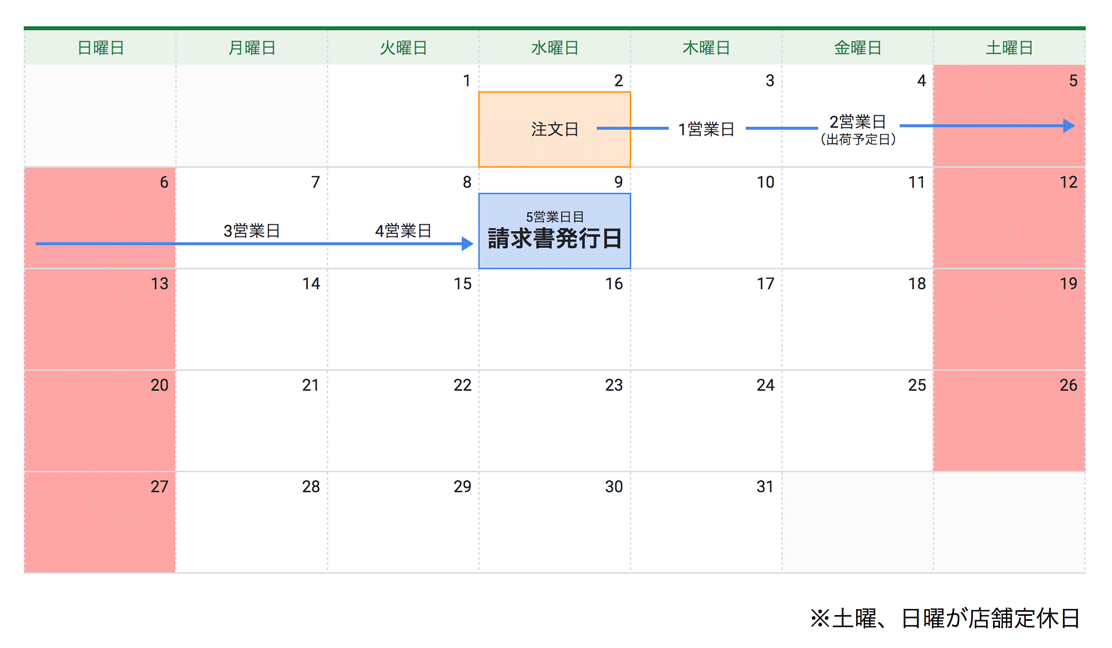
注文日に、②で設定した5営業日(定休日考慮)を足した日=9日が請求書発行日になります。
①を出荷予定日にした場合
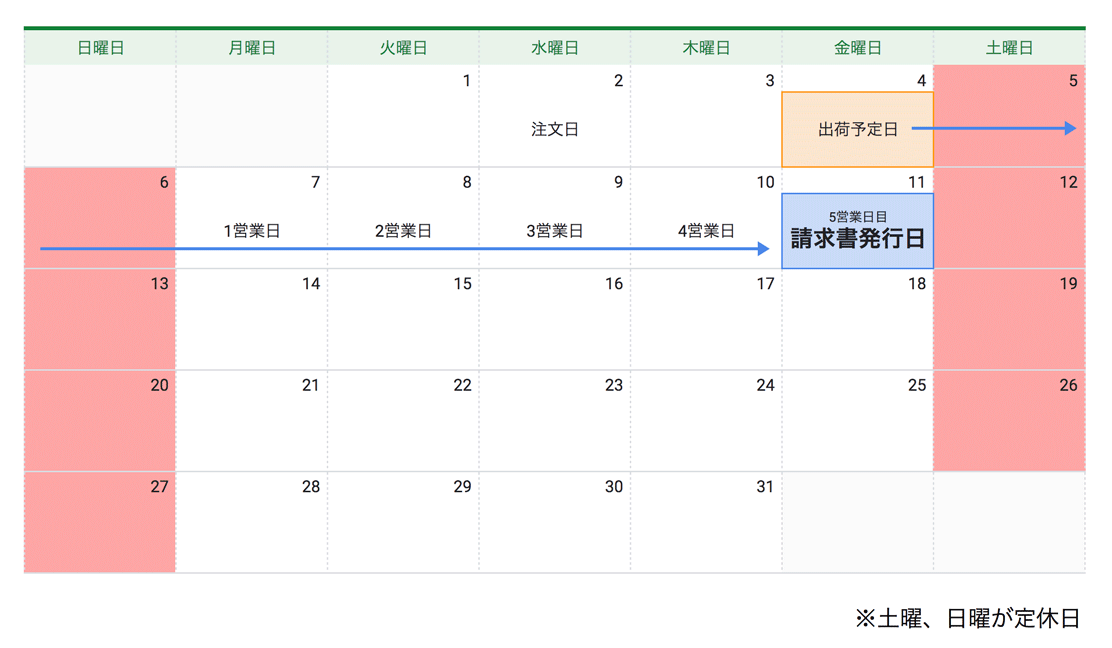
出荷予定日に、②で設定した5営業日(定休日考慮)を足した日=11日が請求書発行日になります。
月初請求の場合
取引登録日の翌月1〜5日が、請求書発行日になります。

上記の設定の場合、取引登録日の翌月1日が請求書発行日となります。
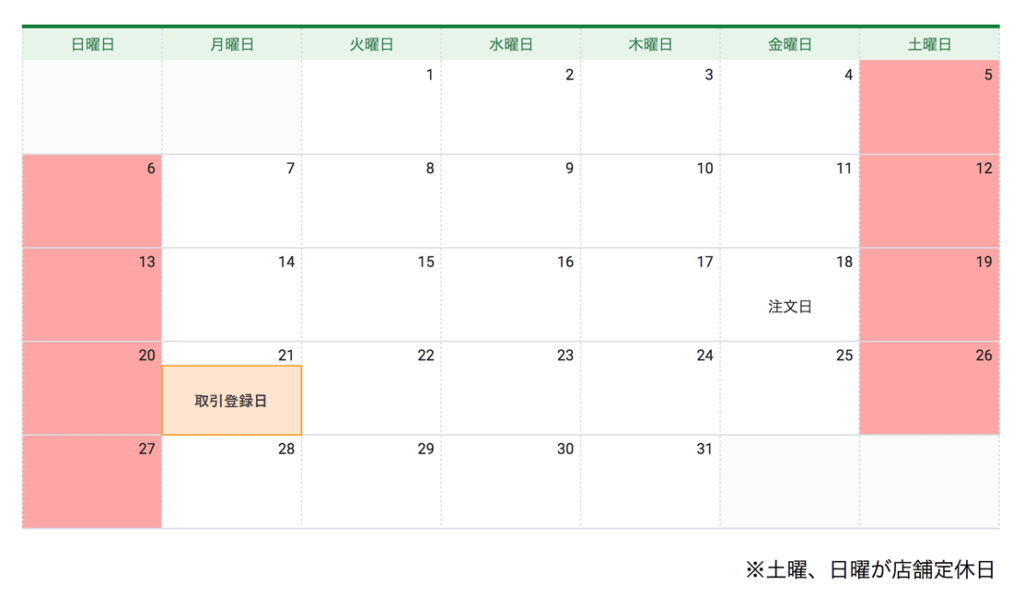
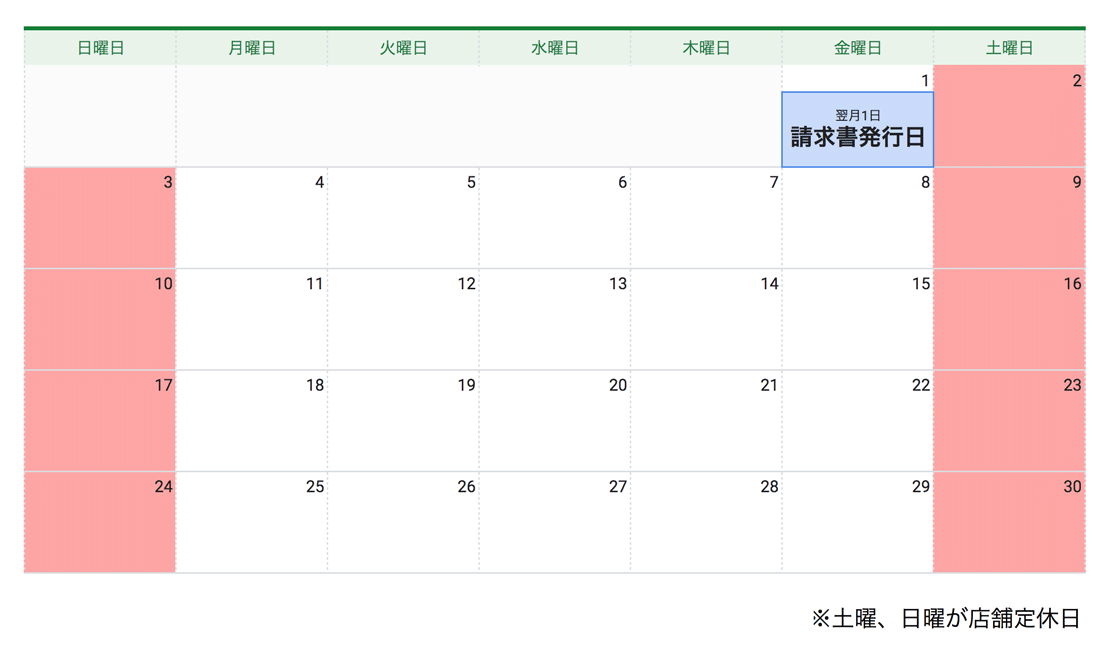
月末請求の場合
①請求発行基準日+②で設定した営業日数を加算後、当月末日〜当月末日4日前が請求書発行日となります。
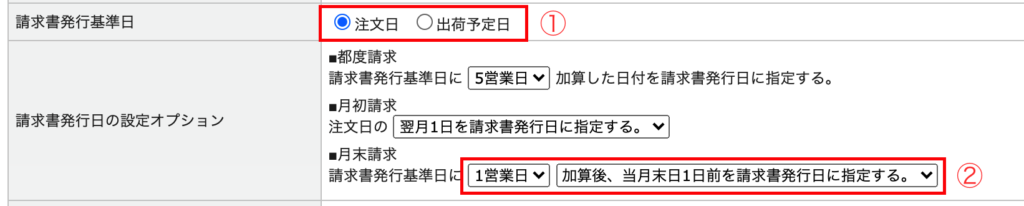
上記の設定の場合、注文日の当月末日1日前の30日が請求書発行日となります。
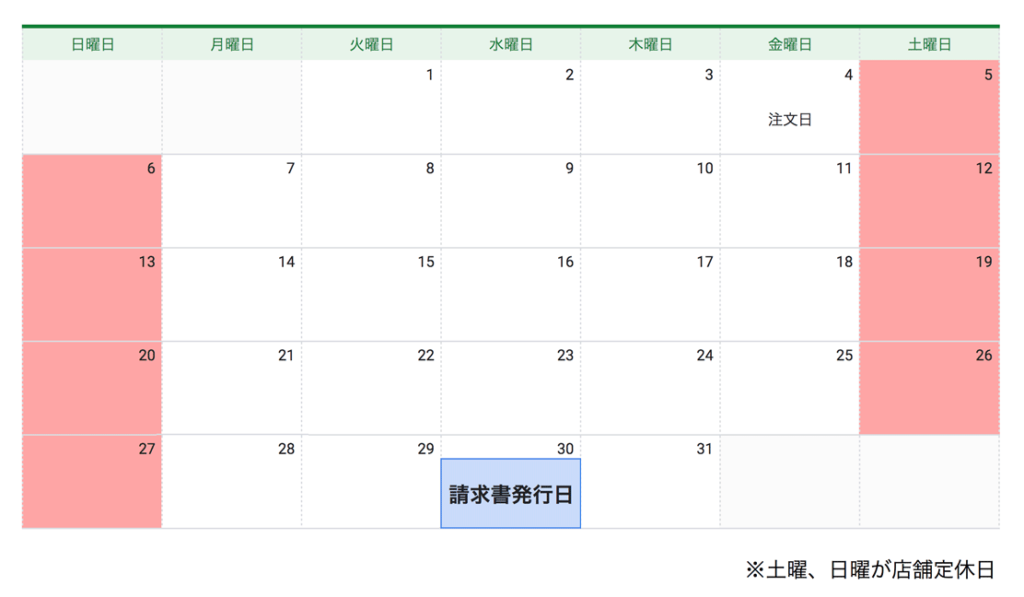
その他の操作方法
マネーフォワード 掛け払いの利用状況確認
MYページにログインし、「掛け払い利用状況」よりの審査状況、与信枠、請求先をご確認いただけます。
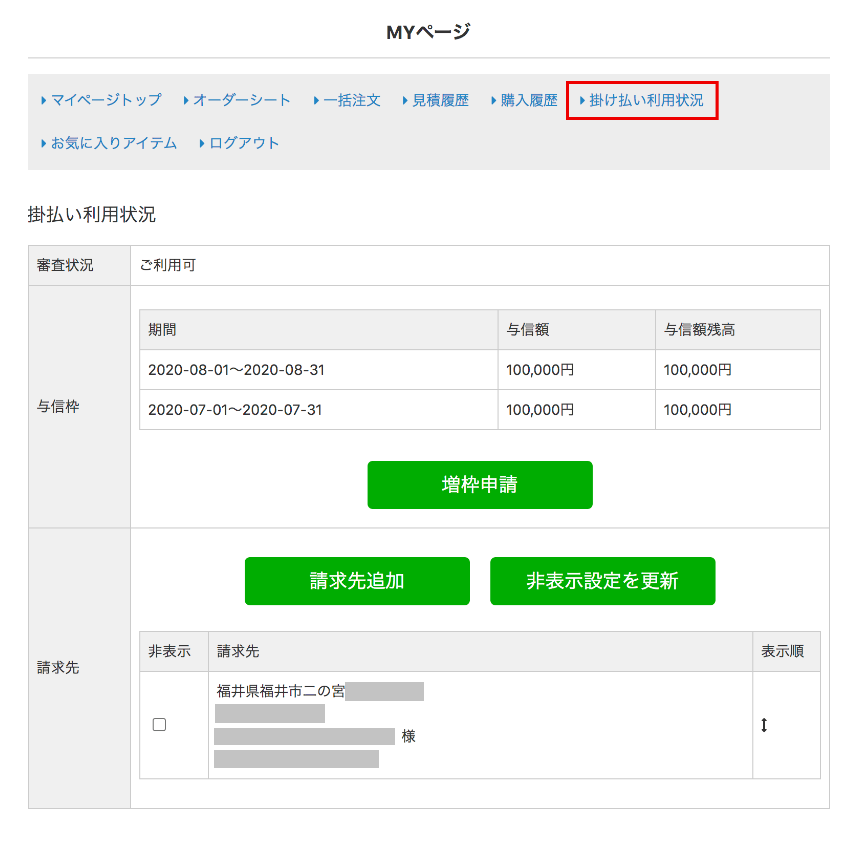
与信枠の増枠申請
MYページの「掛け払い利用状況」より、与信枠の増枠申請が可能です。
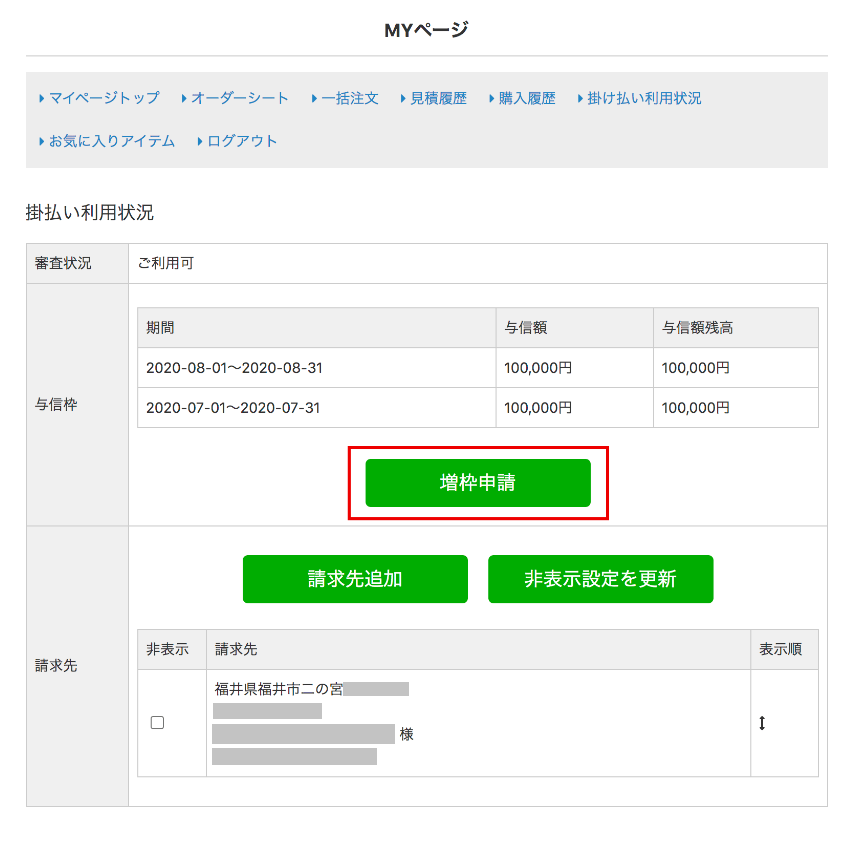
希望与信額を入力し、希望取引登録期間を選択します。
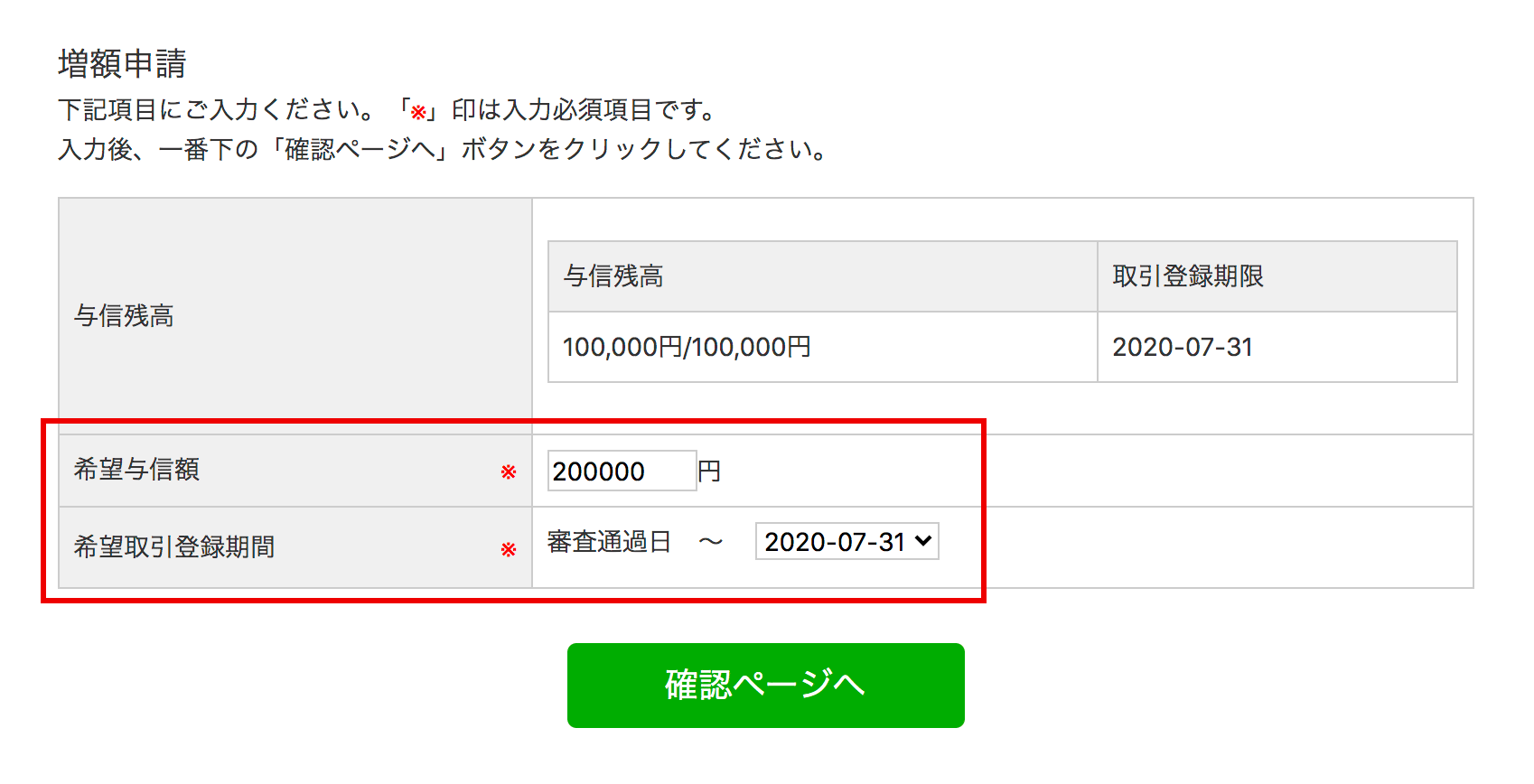
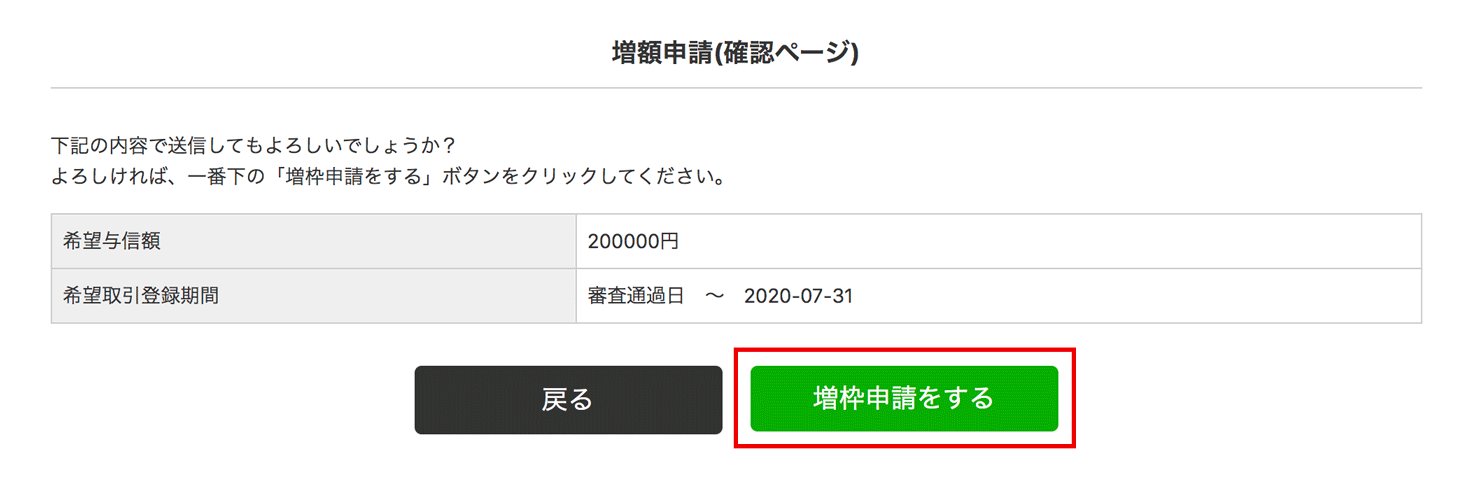
※希望与信額は与信額残高以上にしてください。
※希望与信額は10,000,000円以内にしてください。
請求先の追加登録
MYページの「掛け払い利用状況」より、請求先の追加登録が可能です。
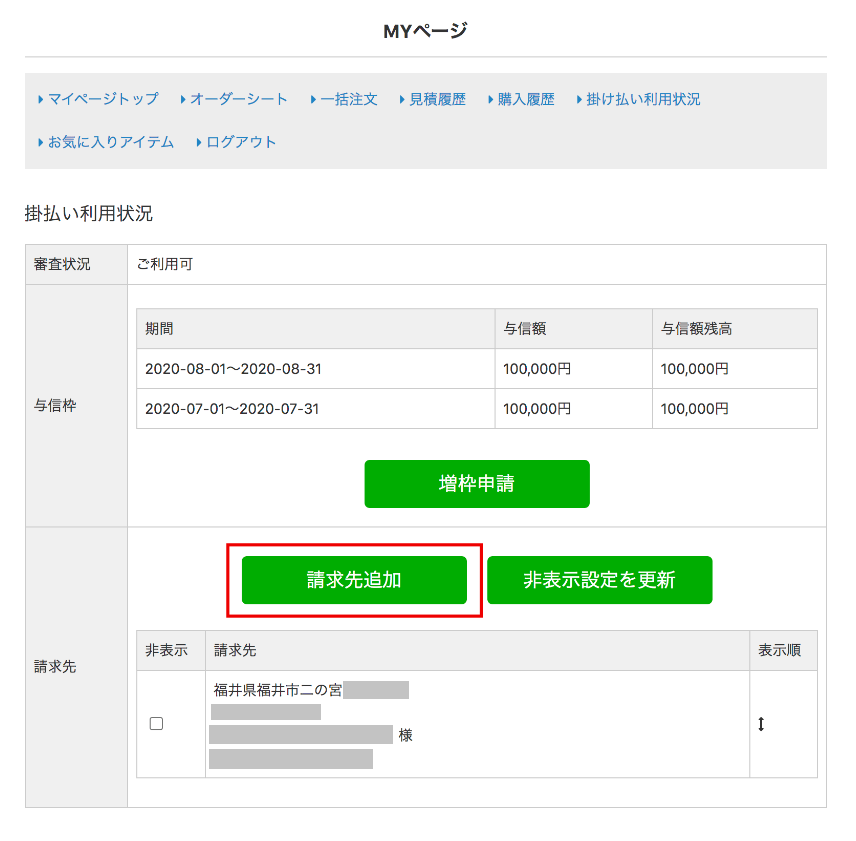
追加する請求先の情報を入力します。
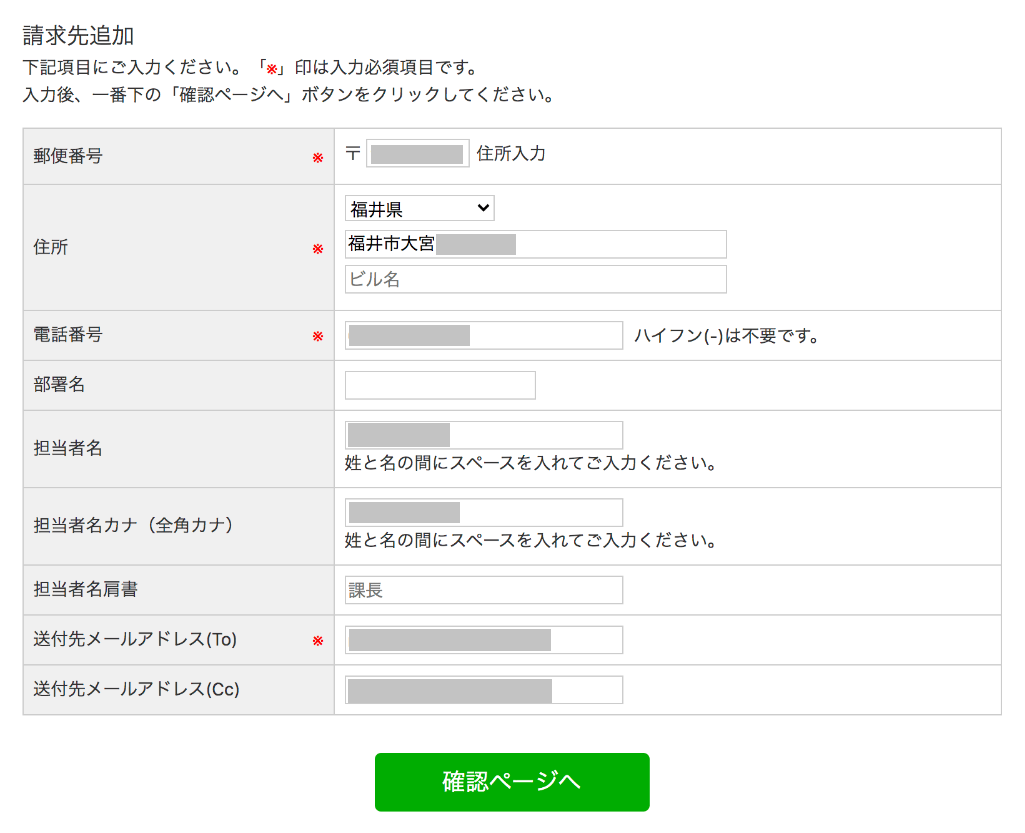
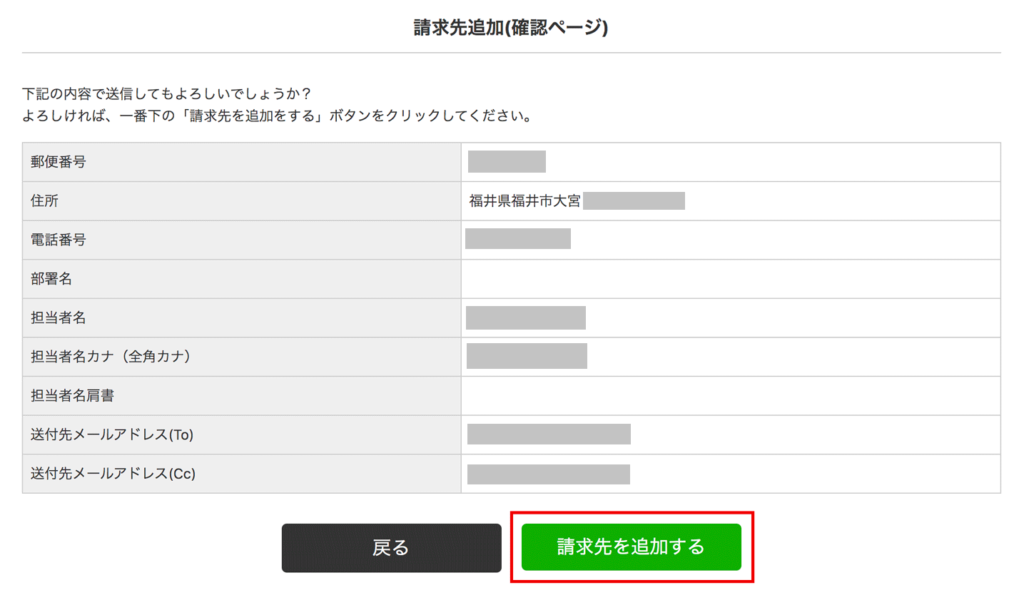
追加した請求先が、掛け払い利用状況に表示されます。
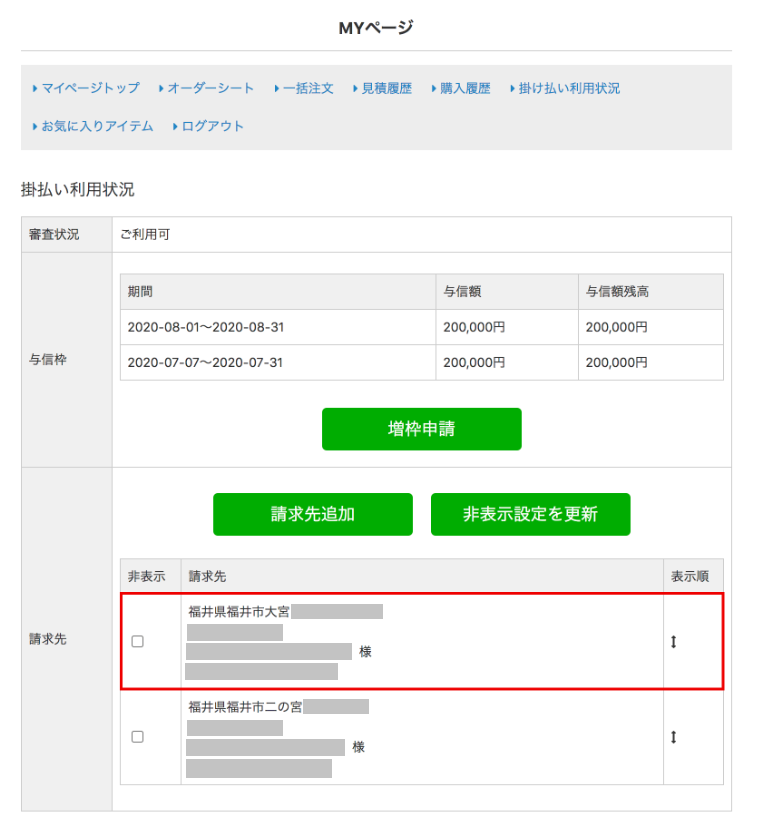
※一度登録した請求先の変更・削除はできません。
請求先が不要になった・誤って登録してしまった等の場合は、以下の手順で非表示に設定してください。
請求先の非表示設定
MYページの「掛け払い利用状況」より、請求先の非表示設定が可能です。
非表示にチェックを入れ、「非表示設定を更新」をクリックします。
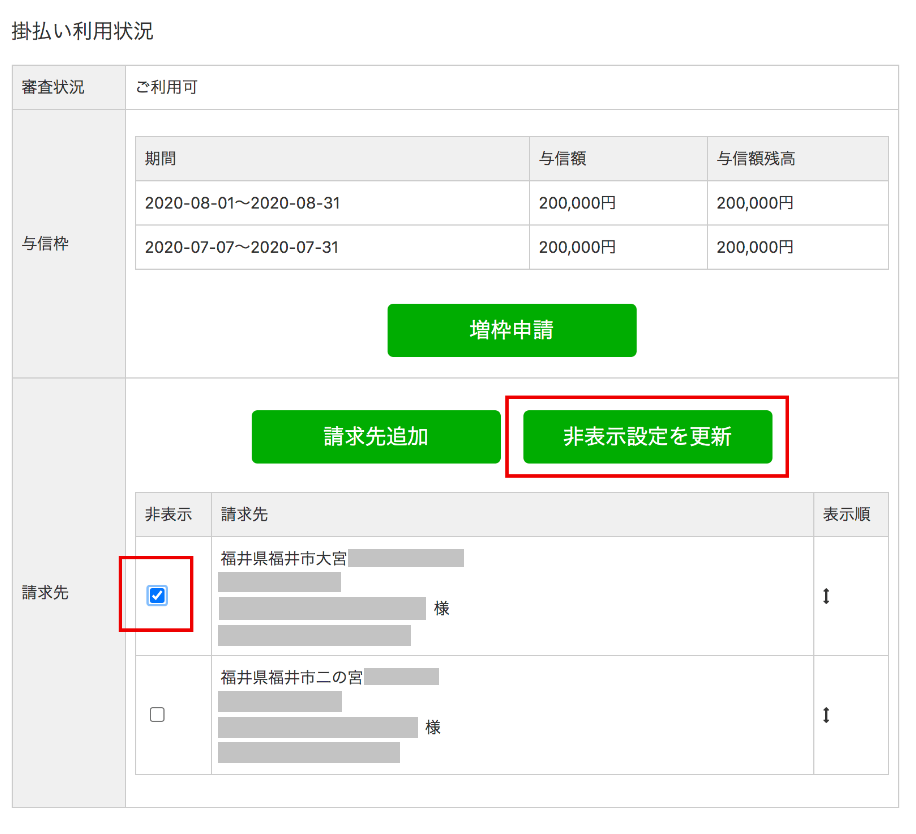
カート画面の請求先の候補に表示されなくなります。
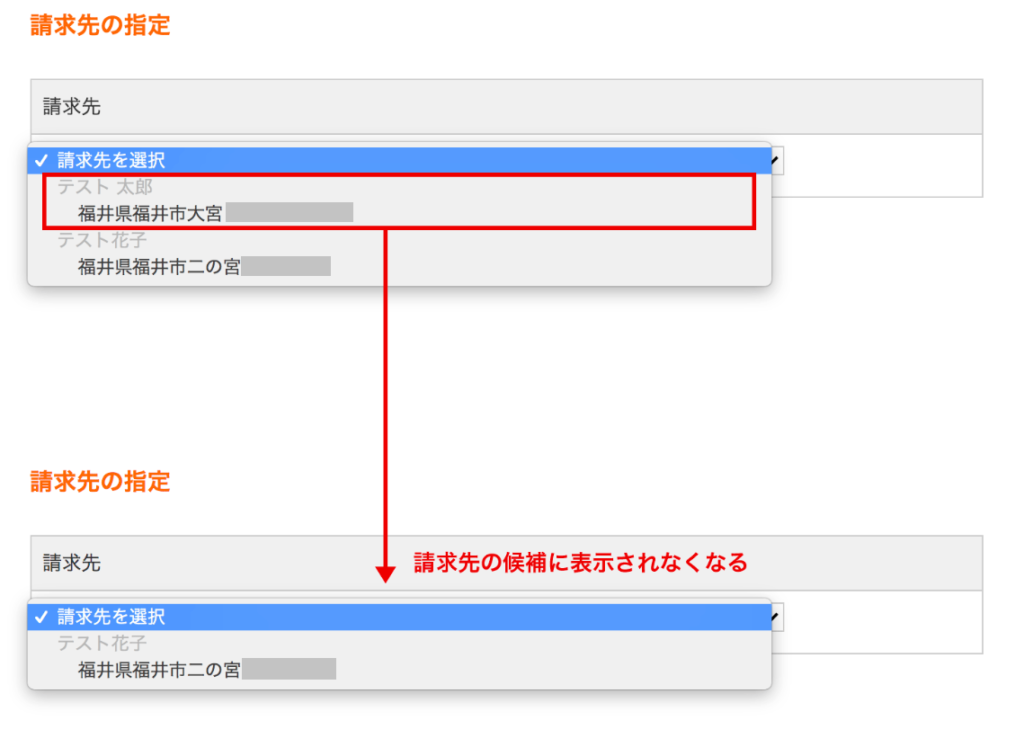
管理画面での操作方法
管理画面からも利用登録や増枠・請求先の追加が可能です。
加盟店 > 加盟店管理 にて利用登録を行いたい加盟店を検索し、加盟店登録画面の得意先情報タブ内「請求情報-マネーフォワード 掛け払い情報」にて設定を行ってください。
■利用登録
①顧客登録状況を[* 顧客登録依頼]に設定し、【この内容で登録する】ボタンをクリックします。
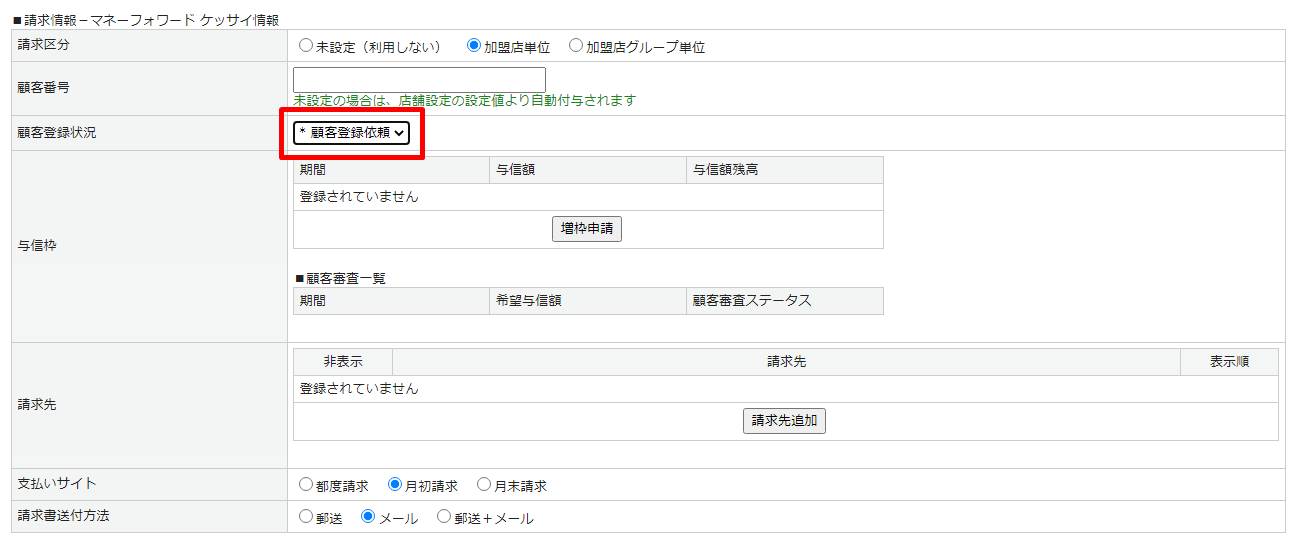
②審査中の状態で利用登録が行われます。
問題がなければ、のちに顧客登録済み・審査通過となります。
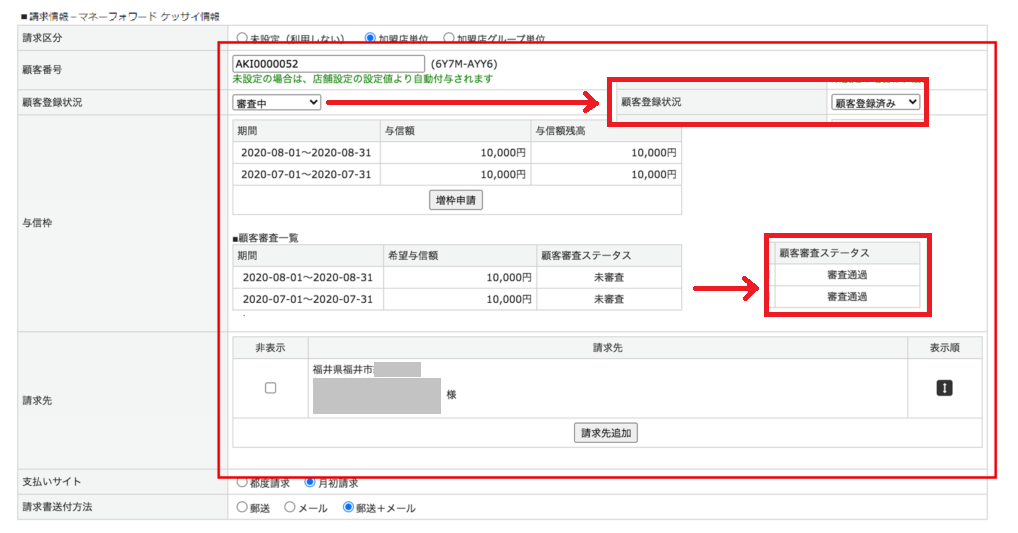
■与信枠の増枠申請
①【増枠申請】ボタンをクリックします。
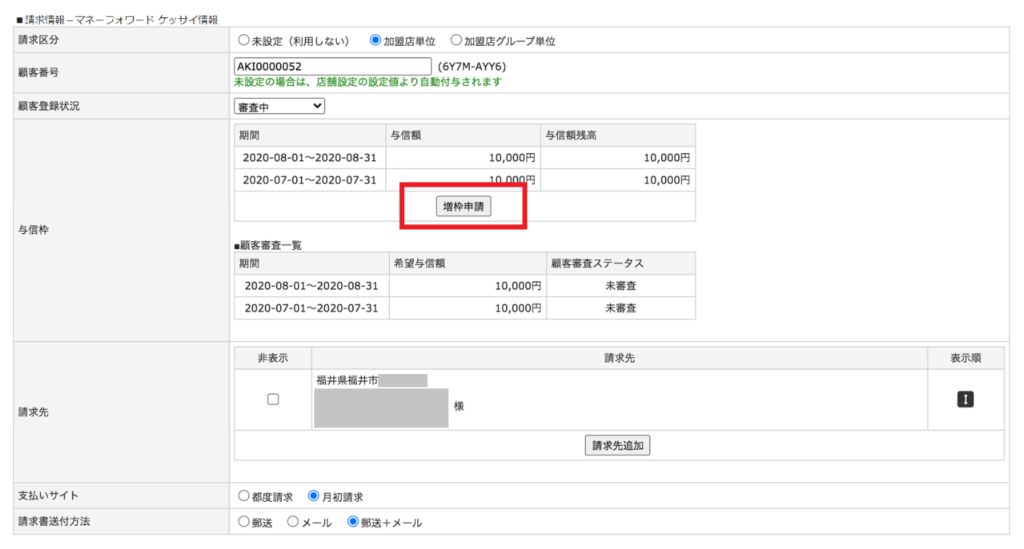
②希望与信額を入力し、【この内容で更新する】ボタンをクリックします。
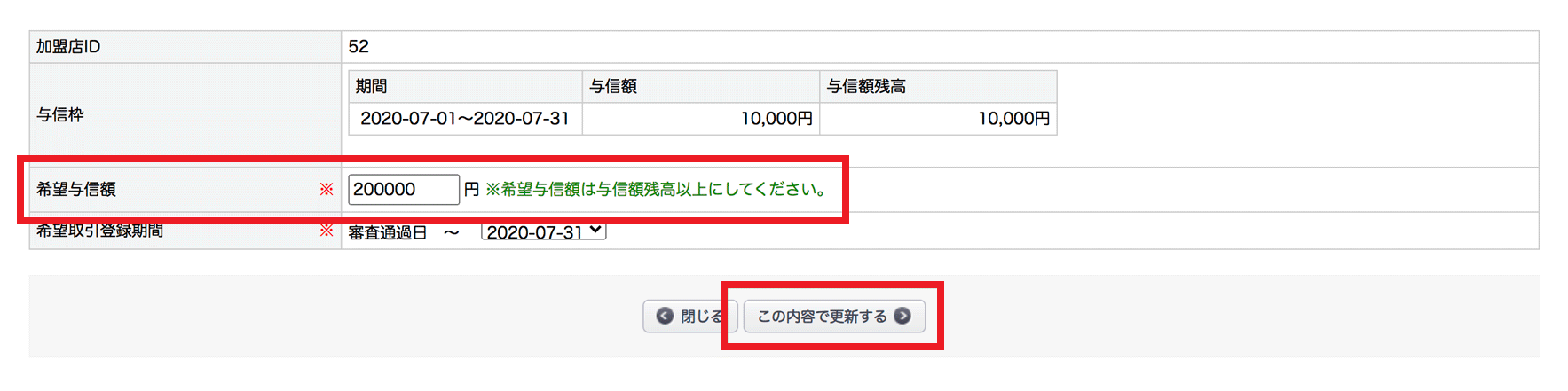
③審査結果と与信額が表示されます。
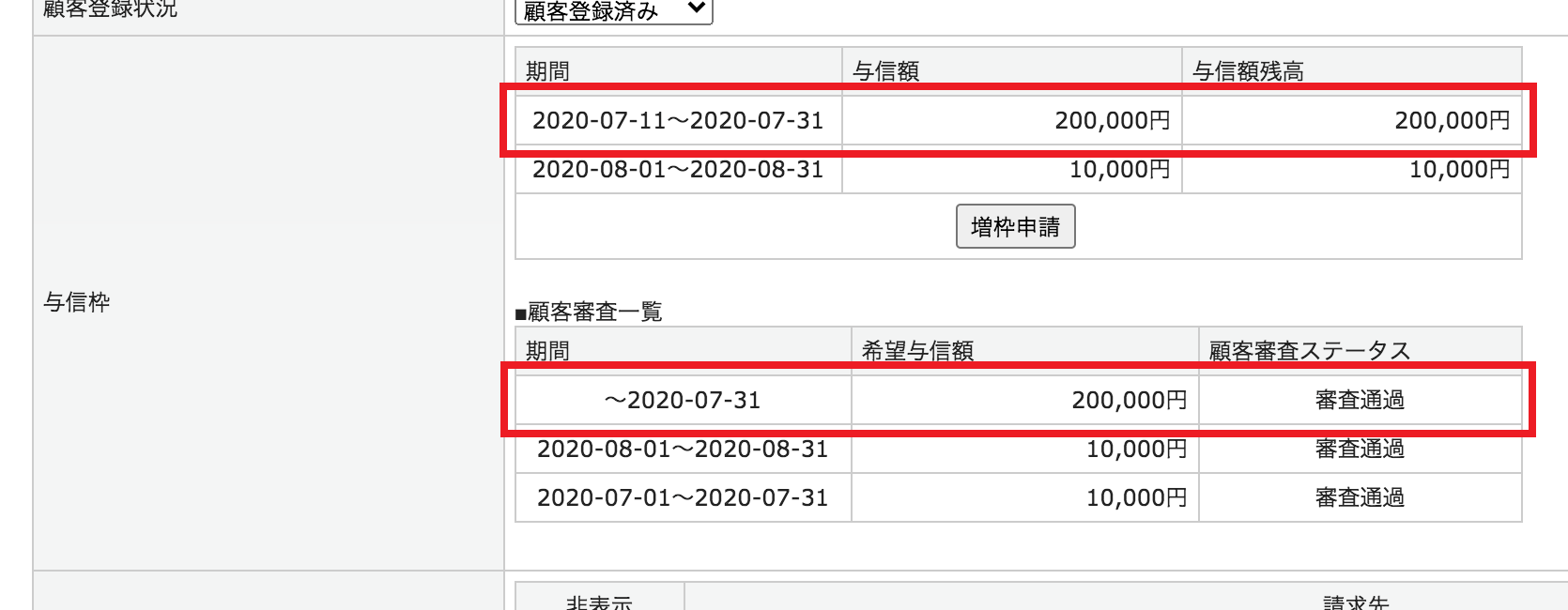
■請求先の追加登録
①【請求先追加】ボタンをクリックします。
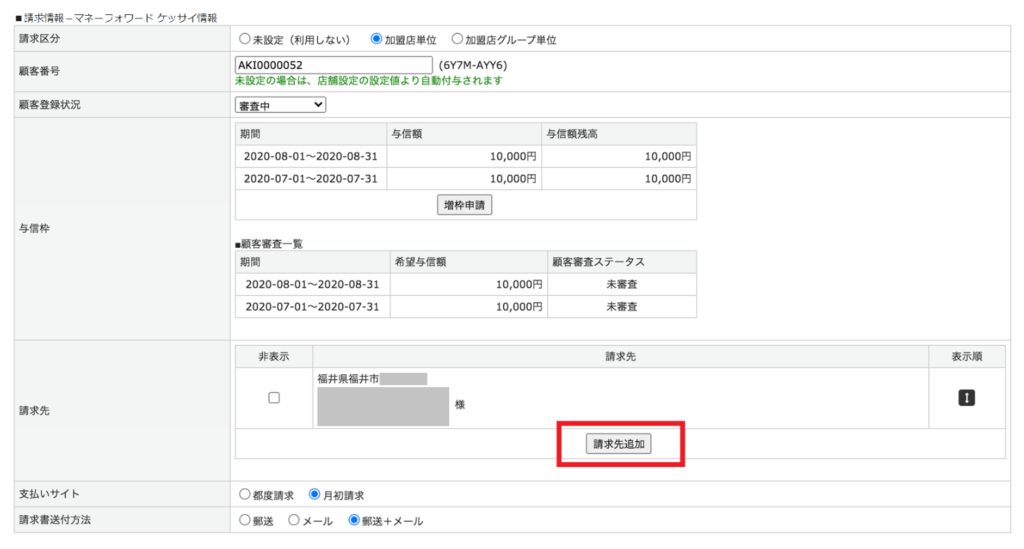
②請求先の情報を入力し、【この内容で更新する】ボタンをクリックします。
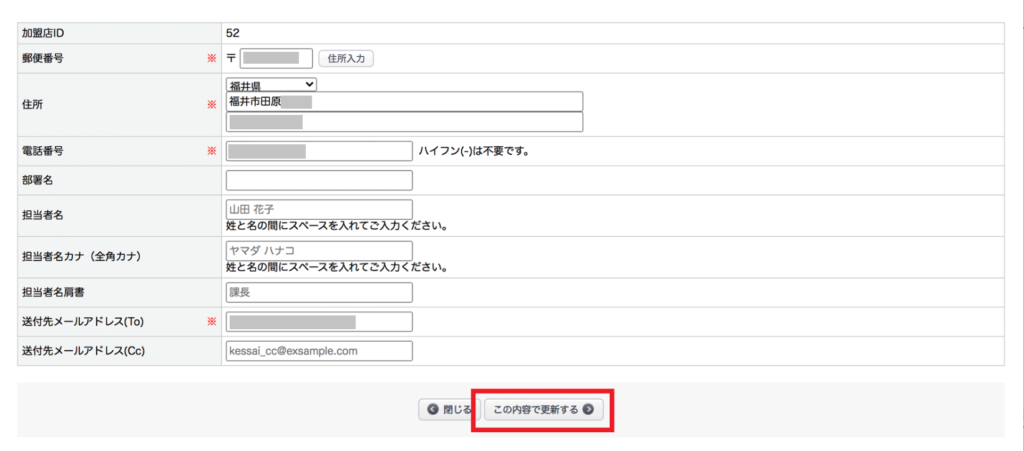
③入力した請求先が表示されます。
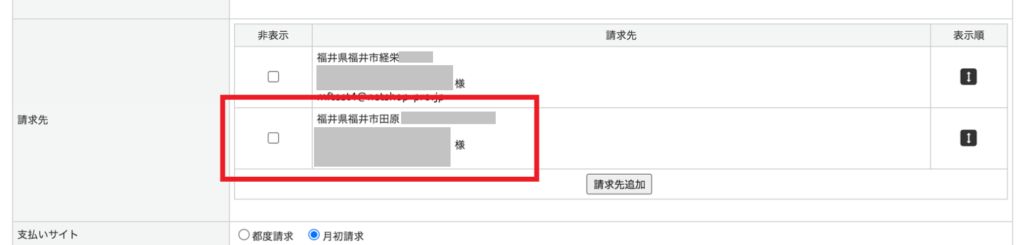
■請求先の非表示設定
非表示にしたい請求先にチェックを入れ、【この内容で更新する】ボタンをクリックします。
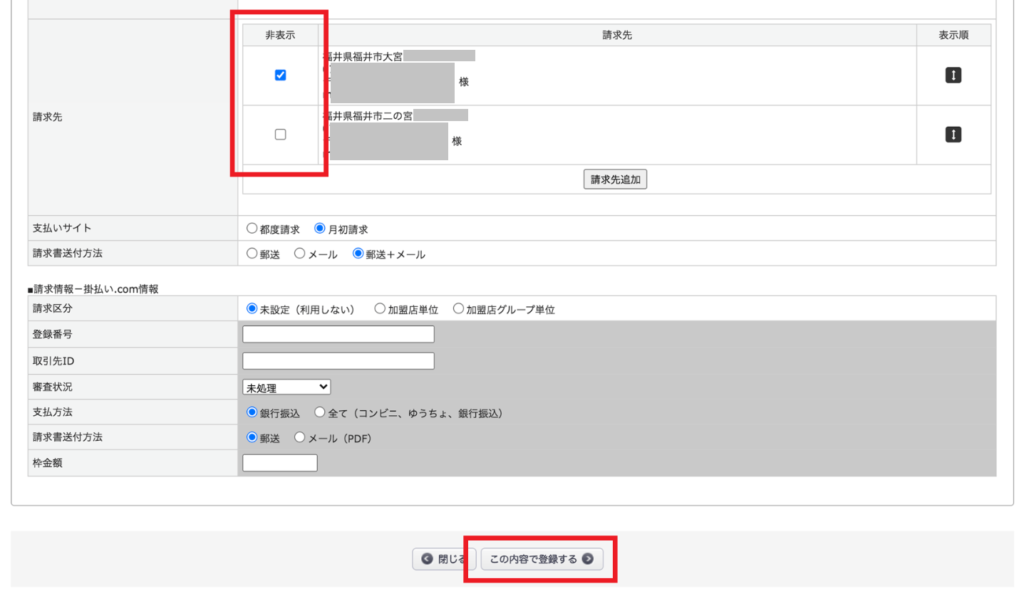
キャンセル・金額変更の操作方法
キャンセル依頼
審査結果より[*キャンセル依頼]を選択し【この内容で登録する】ボタンで受注データを保存します。
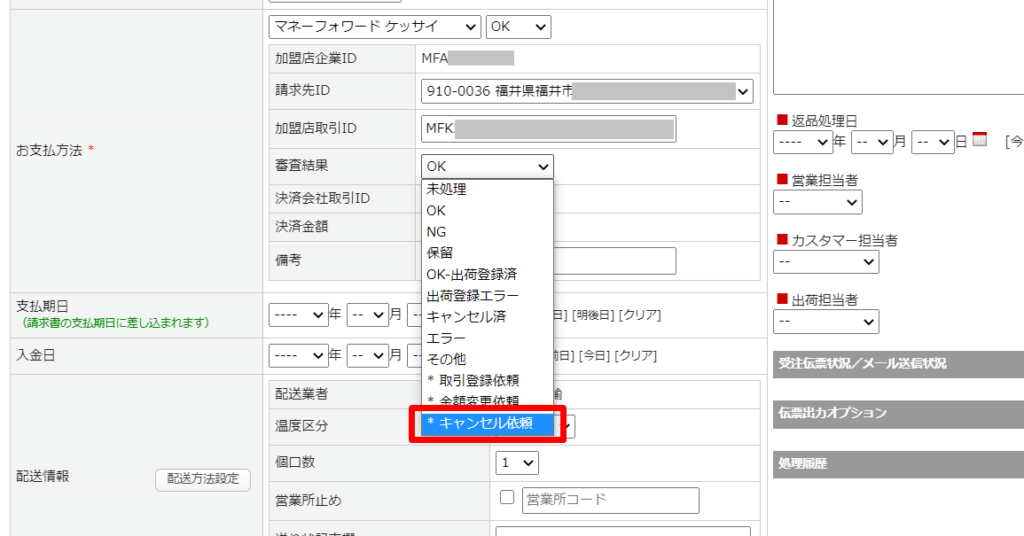
金額変更依頼
審査結果より[*金額変更依頼]を選択し【この内容で登録する】ボタンで受注データを保存します。

補足と注意事項
・注文キャンセル処理について
審査結果が「OK」のご注文は支払いサイトに応じて請求されるため、キャンセル時には必ずキャンセル処理を実施してください。
・実売上後の一部返金(金額変更)について
該当受注のキャンセル処理を実施し、再度受注を作成してください。
・マネーフォワード 掛け払いをご利用時の制限について
フロントから商品を購入する際、支払方法に「マネーフォワード 掛け払い」を選択し、購入商品の商品名が251文字以上の場合、商品購入ができません。【注文を確定する】ボタンをクリック後、エラー表示が出ます。
これを回避するには、<出品>出品商品登録> から対象商品の商品名を250文字以内で登録してください。
※その他決済方法の制限については<こちら>をご覧ください。
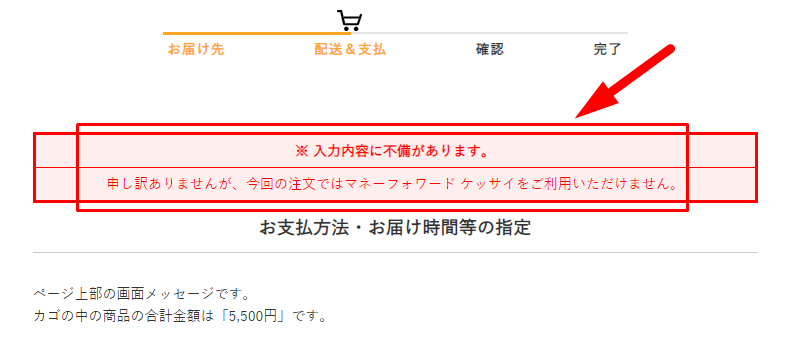
・受注登録画面でのエラーについて
「マネーフォワード 掛け払いサーバよりエラーが返却されました。
○○○○(注文番号),invalid_amount_per_tax_rate_type_tax_rate_type:指定された税率種別が不正です。取引明細に指定した税率種別をもつ明細が存在することも確認してください。」
とエラーが表示された場合、受注登録画面の 「受注商品情報」 にある、「消費税額内訳出力」の設定を[出力あり]に設定してください。
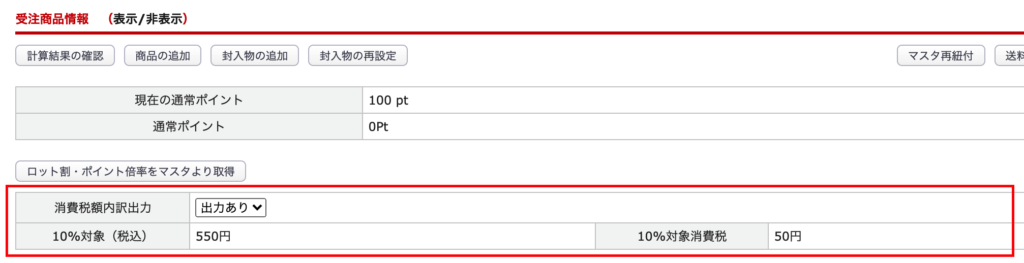
デフォルトで[出力あり]に設定する場合は、
基本設定>管理システム設定>管理システム設定>[画面表示設定]タブ 受注編集画面
「消費税額内訳出力デフォルト値」の設定を[出力あり]に設定してください。
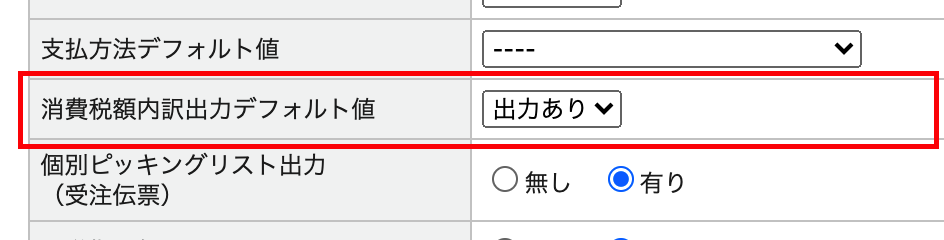
・すでにマネーフォワード 掛け払いに登録のある顧客(加盟店)を楽楽B2Bに登録する場合について
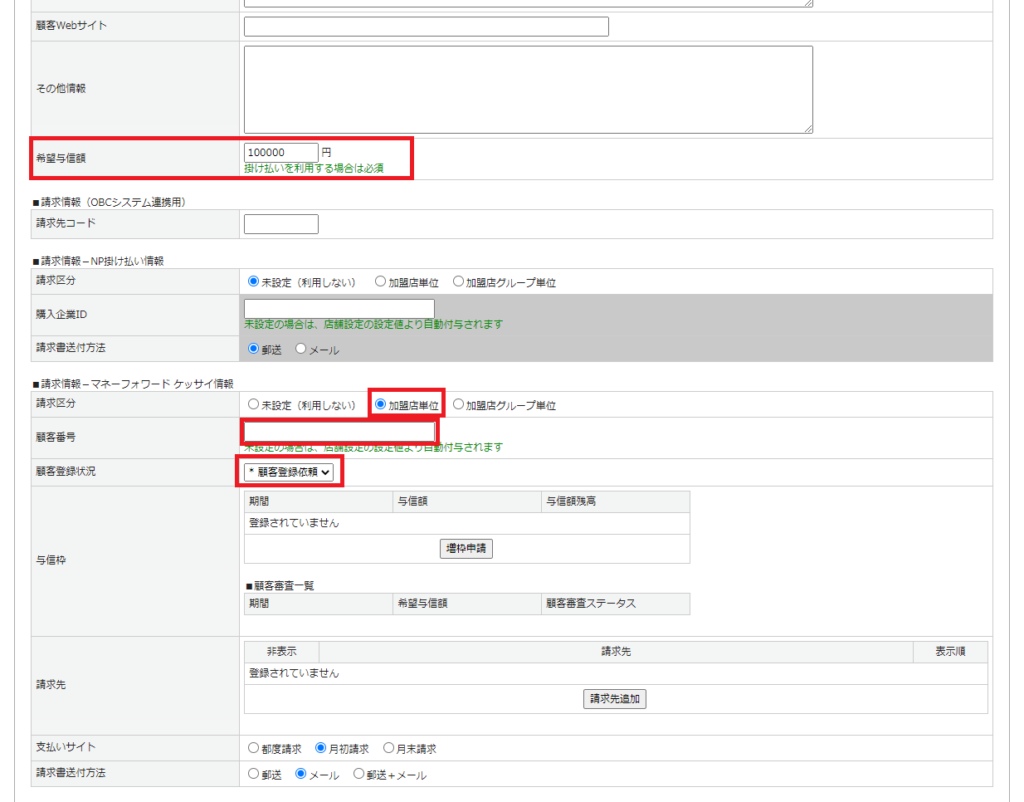
すでにマネーフォワード 掛け払い側で登録のある顧客(加盟店)を楽楽B2Bに登録する場合、加盟店管理>[得意先情報]タブにて以下の設定にて登録してください。
・「希望与信額」にすでに付与済の与信額を入力(増枠申請していなければ”100000”)
・請求区分を[加盟店単位]に設定
・顧客番号にマネーフォワード 掛け払いで与信枠取得済の顧客番号を入力
・顧客登録状況を[審査中]または[*顧客登録依頼]に設定
・請求確定後と加盟店様のお支払い前後でのキャンセル処理方法について
請求確定後、加盟店様のお支払前後でのキャンセルはどの場合もキャンセル処理を実施してください。
・与信有効期限について
取引登録の有効期限につきまして、楽楽B2Bで請求確定型の場合、
注文時(Authorizationsで与信枠を押さえる)
⇒出荷・請求確定(MFKの取引登録)は翌月末(最大2ヵ月)までが基本です。